Выделение диаграммы
Все действия выполняются с выделенной диаграммой или с ее выделенными элементами.
Для выделения диаграммы следует щелкнуть мышью в любом месте области диаграммы. Признаком выделения являются рамка диаграммы (рис. 4.3). На рамке имеются маркеры, расположенные по углам и сторонам рамки.
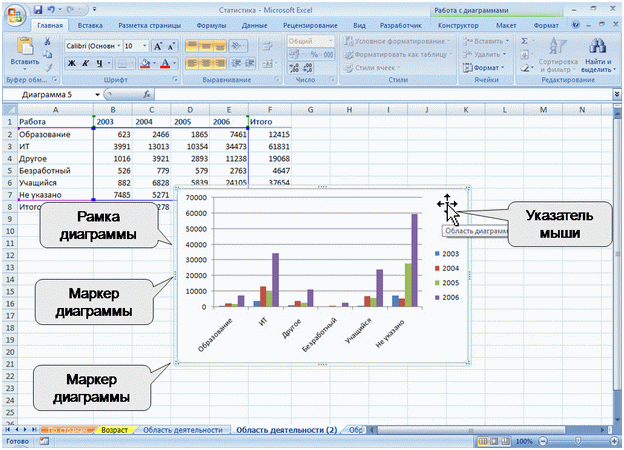
Рис. 4.3. Выделение диаграммы
Для выделения какого-либо элемента диаграммы следует щелкнуть по нему мышью. Признаком выделения являются рамка и маркеры элемента. Линейные элементы (оси, линии тренда и т.п.) рамки не имеют. Количество маркеров может быть различным для разных элементов диаграмм. Одновременно может быть выделен только один элемент диаграммы.
Замена источника данных
После создания диаграммы можно изменить диапазон данных, представленных на диаграмме.
- В группе Диапазон вкладки Работа с диаграммами/Конструктор нажмите кнопку Выбрать данные.
- В окне Выбор источника данных очистите поле Диапазон данных для диаграммы, а затем выделите на листе новый диапазон данных (рис. 4.4).
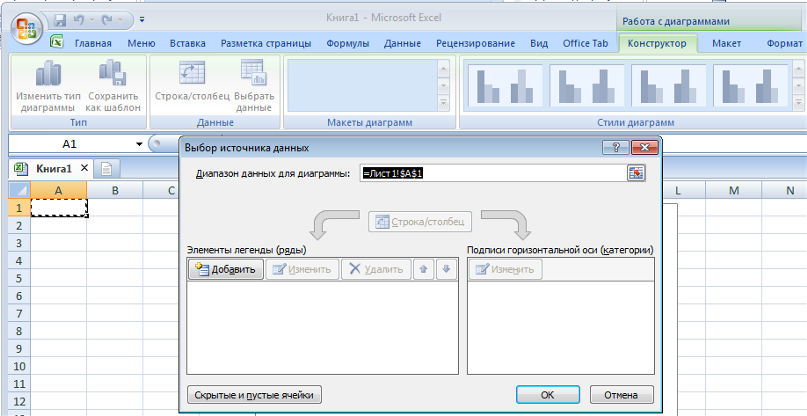
Рис. 4.4. Замена источника данных
Добавление и удаление элементов диаграммы
Независимо от выбранного макета диаграммы можно добавлять и удалять ее отдельные элементы. Для этого используют элементы вкладки Работа с диаграммами/Макет (рис. 4.5).

Рис. 4.5. Добавление и удаление элементов диаграммы
Оформление элементов диаграммы
Средства оформления
Независимо от выбранного стиля диаграммы можно оформлять ее отдельные элементы. Для этого используют элементы вкладки Работа с диаграммами/Формат (рис. 4.6).

Рис. 4.6. Оформление элементов диаграммы
Кроме того, для установки параметров оформления элементов можно использовать диалоговые окна. Для отображения окна выделите элемент диаграммы и в группе Текущий фрагмент вкладки Работа с диаграммами/Формат нажмите кнопку Формат выделенного элемента.